Практическая работа «Божья коровка»

Создать новое изображение с прозрачным фоном.

Инструментом Эллипс создать окружность и залить красным цветом. (В палитре выбрать красный цвет, меню Правка - Залить цветом переднего плана)

НЕ снимая выделения создать новый прозрачный слой, в настройках инструмента Заливка, выбрать текстуру Leather, режимПерекрытие, прозрачность 45%, Правка - Залить текстурой. Сменить непрозрачность слоя 40%. Объединить слои.
Инструментом Контуры отрисовать треугольник,

Затем рычагами подправить, основание треугольника оттянуть вниз, боковым линиям придать округлость.
Выделение из контура - Delet

Выделение снять. Фильтры - Свет и тень, Падающая тень, Х=0,Y=8, радиус размывания 15 Свести слои.

Новый прозрачный слой. Выделение Эллипсом, залить градиентом из белого в прозрачный, сверху вниз.

Рисуем брюшко.
Новый прозрачный слой. Выделение Эллипсом, залить градиентом из темно-коричневого в коричневый посветлее, форма Спираль CCW, провести мышей в самом верху овала.

Слой с брюшком опустить под слой с крылышками. Применить тень с теми же настройками, объединить слои брюшка и его тени. На скрине слои не объединены, можно увидеть порядок их расположения.
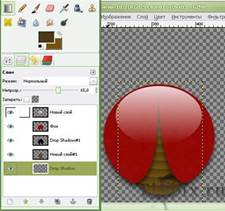
Рисуем голову.
Новый прозрачный слой. Выделение Эллипсом - Залить черным цветом. Еще один Эллипс внутри, чуть меньшего размера, залить градиентом из белого в прозрачный. Слой опустить под слой с крылышками.
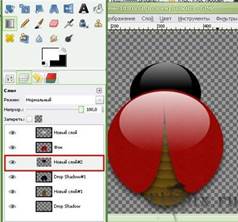
Новый прозрачный слой, Кистью с жесткими краями, черным цветом рисуем глазки, затем сверху, белой кистью с мягкими краяминарисовать блики на глазках. Слой с глазками - под слой с головой.
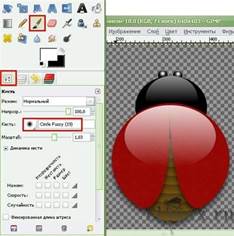
А теперь рисуем усики , новый белый слой, добавить Альфа канал, инструментом Эллипс создать выделение, НЕ снимая выделения, переключить режим в "вычесть из текущего" и создать еще Эллипс, который уберет лишнее, его можно двигать.

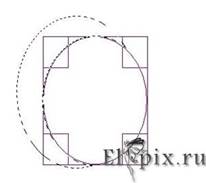
Переключить режим Эллипса в "добавить в текущее" и создать еще Эллипс.

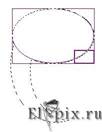
Залить полученное выделение черным, затем градиентом из белого в прозрачный, форма радиальная. Выделение (мы его не снимали) инвертировать - Delete. Усик готов
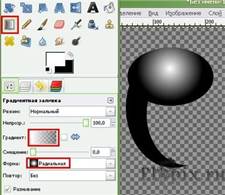
Слой с усиком дублировать, инструментом Зеркало - горизонтальное перевернуть.
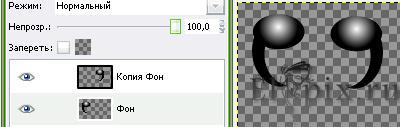
Размер изображения уменьшить, слои с усиками объединить и перетащить на коровку. Слой с усиками под слой с головой.
Осталось нарисовать пятнышки.
Новый прозрачный слой. Инструментом Эллипс, с настройкой "добавить в текущее", нарисовать несколько овалов на крылышках,

Залить черным цветом, затем белой кисточкой с мягкими краями добавить блики. Выделение снять.
Черной кистью с жесткими краями добавить еще несколько пятен. Вот и готова наша Божья коровка, слои объединить, еще раз применить Отбрасываемую тень, теперь Х=5, Y=8, чтоб и от усиков тень была.
